いきなりで悪いけど、今回のタイトルは読者目線じゃないと思う!!
というと??
読者さんのためのお問い合わせフォームとかサイトマップじゃない?
おっしゃる通り!
Googleは読者目線のサイトと一緒に仕事をしたいから、読者のために必要な物を、サイト運営者に要求しているんだね。(別に要求はしてない??)
Googleは読者目線のサイトと一緒に仕事をしたいから、読者のために必要な物を、サイト運営者に要求しているんだね。(別に要求はしてない??)
うん
ただ、Googleアドセンス審査を受けようとしている読者さんに分かりやすいタイトルにすることも読者目線と言えるんじゃない?
なるほど!
じゃあ、始めるね!
Googleアドセンス申請に向けた基本的事項
- お問い合わせフォーム
- プライバシーポリシー
- サイトマップ
もちろんこれがGoogleアドセンス審査に必須というわけでもなさそうだし、他にやることもあるけど、自分は読者目線でやったという話ね。
お問い合わせフォームの設置
お問い合わせフォームは下記の手順で作成します。
①固定ページにてお問い合わせページ作成
②お問い合わせページをメニューに追加
②お問い合わせページをメニューに追加
固定ページにてお問い合わせページ作成
1.『固定ページ』⇒『新規追加』をクリック
2.固定ページを編集する
①タイトルに『お問い合わせ』と入力
②パーマリンクを『contact』と入力
③アイキャッチ画像をアップロード
④ページ属性で『お問い合わせTPL』を選択
⑤『公開する』をクリック
②パーマリンクを『contact』と入力
③アイキャッチ画像をアップロード
④ページ属性で『お問い合わせTPL』を選択
⑤『公開する』をクリック
これでお問い合わせページができます。
お問い合わせページをメニューに追加
僕のブログでは、フッター(ブログの下の部分)にサイトマップとプライバシーポリシーと一緒に設置しているよ。
1.『外観』⇒『メニュー』をクリック
2.『メニュー』を編集
①『新しいメニューを作成しましょう。』をクリック
②メニュー名を決める
③『お問い合わせ』を選択
④『メニューに追加』をクリック
⑤フッターエリアを選択
⑥メニューを保存をクリック
②メニュー名を決める
③『お問い合わせ』を選択
④『メニューに追加』をクリック
⑤フッターエリアを選択
⑥メニューを保存をクリック
以上で、当ブログと同じ様なお問い合わせフォームを作成することができます。
私が使用している有料テーマ『THE THOR』であれば、『カスタマイズ』より、お問い合わせに対して自動返信機能のメール冒頭文とサンクス画面の内容を変更することができます。
まとめ
今回は、お問い合わせフォームの設置についてご紹介致しました。
残りのプライバシーポリシーとサイトマップに関しては、改めて更新致します。
お問い合わせフォームの設置のメリットとしては、とても励みになるものやブログのお仕事に関するものを頂く事ができます。
更に、ブログをしている中で、意図せぬクレームを頂くことがあります。そのようなときに、直接やり取りのできる『お問い合わせフォーム』を設置しておくことで、当事者二人で解決できることもあるかも知れません。
当然、意図せぬクレームはない方がいいですけど。。。
